电子地图的制作实验报告
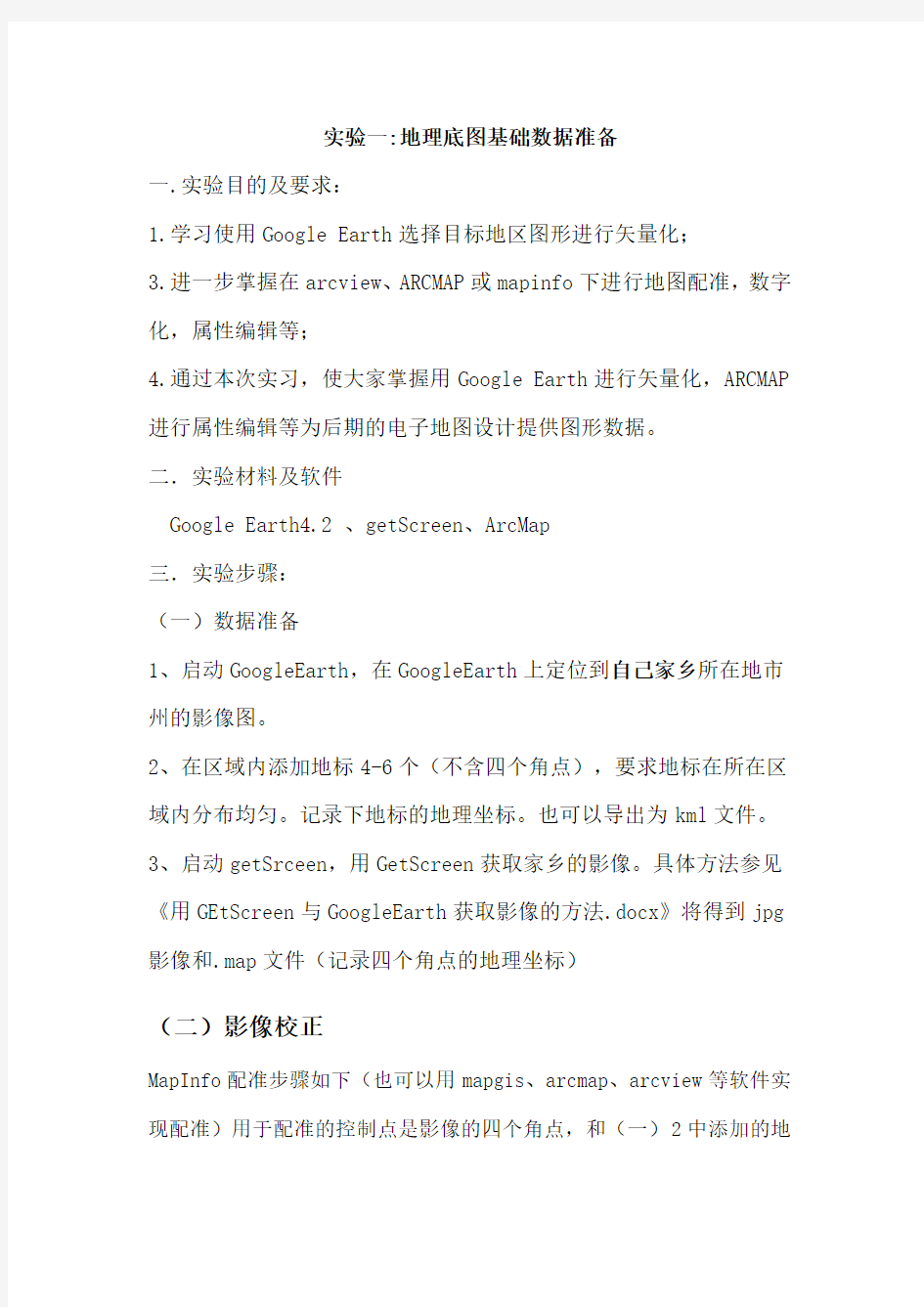

实验一:地理底图基础数据准备
一.实验目的及要求:
1.学习使用Google Earth选择目标地区图形进行矢量化;
3.进一步掌握在arcview、ARCMAP或mapinfo下进行地图配准,数字化,属性编辑等;
4.通过本次实习,使大家掌握用Google Earth进行矢量化,ARCMAP 进行属性编辑等为后期的电子地图设计提供图形数据。
二.实验材料及软件
Google Earth4.2 、getScreen、ArcMap
三.实验步骤:
(一)数据准备
1、启动GoogleEarth,在GoogleEarth上定位到自己家乡所在地市州的影像图。
2、在区域内添加地标4-6个(不含四个角点),要求地标在所在区域内分布均匀。记录下地标的地理坐标。也可以导出为kml文件。
3、启动getSrceen,用GetScreen获取家乡的影像。具体方法参见《用GEtScreen与GoogleEarth获取影像的方法.docx》将得到jpg 影像和.map文件(记录四个角点的地理坐标)
(二)影像校正
MapInfo配准步骤如下(也可以用mapgis、arcmap、arcview等软件实现配准)用于配准的控制点是影像的四个角点,和(一)2中添加的地
标点。坐标分别见.map文件和.kml文件。均可用记事本打开。1。mapinfo影像校正(配准)步骤
1)打开栅格地图。
文件->打开,选择栅格文件类型。
打开刚才下载的jpg图片。弹出对话框。
选择“配准(Projection)”。出现图像配准对话框。
2)、坐标配准。
点击“+”或“-”号可以缩放对话框中央的地图。
把地图缩放到能全部显示的程度。
点取选好的配准点,弹出“增加控制点对话框”,把该点坐标对应的地理坐标填入“地图X、地图[A]y”。例如填入
110.330245E,25.230036N),其中X坐标对应经度,Y坐标对应纬度。单位一定要是度(deg),如果不是,请把“度分秒”转换成“度”。
如果填错,可以选中Pt1进行编辑,或删除后重新选点填入数据。
图像坐标可按1-4顺序参照GetScreen生成的*.map文件中的像素值(x 在前 y在后),修改拾取的数值后填入,GetScreen生成的*.map文件中图像编号的顺序是1是左上角(0,0),2是右上角,3是右下角,4是左下角。
如此类推,编辑剩下的配准点。编辑好之后,点击投影,弹出选择投影对话框。如图选择“经度/纬度”
“确定”后回到“图像配准”对话框,再次“确定”。在mapinfo主界面出现新图层。
注意:如果弹出提示说四个点在一条直线上,那应该是把经纬度搞反了,重新编辑就好了。
2.使用arcmap对影像数据进行配准的步骤
2.1.加载地图和影像配准工具
2.2.输入控制点(1)在”影像配准”工具栏上,点击“添加控制点”按钮;
(2)使用该工具在扫描图上精确地找一个控制点点击,然后鼠标右击输入该点实际的坐标位置;(3)用相同的方法,在地图上增加多个控制点(大于4个),输入它们的实际坐标;(4)点击“影像配准”工具栏上的“查看链接表”按钮。检查控制点的残差和RMS,删除残差特别大的控制点并重新选取控制点;转换方式设定为“一次多项式”。
(5)增加所有控制点,并检查均方差(RMS)后,在”影像配准”菜
单下,点击“更新显示”。
4.3.设定地图单位和坐标系统
(1)打开数据组操作快捷菜单,点击“属性”;
(2)在“常规”选项页中,设置地图显示单位;
(3)在“坐标系统”选项页中,设定数据组的坐标系统。更新后,就变成真实的坐标。
(三)生成地图。(Mapinfo为例)
窗口->新建地图窗口
会创建一个装饰图层,原来的地图图层会在它上面正常显示。不管它,走下一步。
分别对地图上的地理信息进行分层矢量化。并添加图形信息,完成矢量化
4)保存为gst文件。(因为mapX只接收gst文件)
使用工具下的MapX Geoset菜单。
如果没有该工具,就点工具->工具箱,在工具箱**框中勾选MapX Geoset 工具。这时再次点击工具,就会发现MapX Geoset菜单。
选择“另存Mapx Geoset,保存gst文件。
这里选择默认的选项。
保存。至此,一个完整的地图就做好了。
《地图学》实验报告
《地图学》 实 验 报 告 院系: 班级: 姓名: 指导教师: 矿业工程学院·测绘工程教研室 实验一地图投影的认识及应用 一、实验目的 1.了解与掌握常用的地图投影; 2.掌握各类投影经纬线形状、变形规律及应用; 3.针对不同用途的地图投影进行比较分析; 4.熟悉GIS软件中地图投影的应用。 二、实验内容 1、地图投影的认识与判别; 2、熟悉GIS软件中地图投影功能,掌握地图投影定义及变换方法。 三、实验方法与步骤 1、定义投影:
2、地图投影转换:设置方格网;投影变换
四、实验成果 投影名称(中文) 投影名称(英 文) 标准 纬线 中央 经线 经纬网形状变形特点 双标准纬线等角圆锥投影(兰勃特投影) Lambert conformal conic projection 40oN 56oN 10oE 纬线就是以圆锥顶点 为圆心的同心圆弧,经 线为由圆锥顶点向外 放射直线束。 两条标准纬线 无变形,等变 形线与纬线平 行。 双标准纬线等角圆锥投影(兰勃特投影) Lambert conformal conic projection 24oN 46oN 110oE 纬线就是以圆锥顶点 为圆心的同心圆弧,经 线为由圆锥顶点向外 放射直线束。 两条标准纬线 无变形,等变 形线与纬线平 行。 伪圆柱投影(罗宾逊投影) Robinson projection 38oN 38oS 0o纬线为平行直线,中央 经线为直线,其余经线 均为对称于中央经线 的曲线。 赤道为无变形 线,离赤道越 远变形越大。 横轴等积方位投影Azimuthal Equai-Area Projection 0o20oE 中央经线与赤道为直 线,其她经纬线都就是 对称于中央经线与赤 道的曲线, 面积没有变 形,距投影中 心越远,变形 越大。 实验二墨卡托投影的绘制 一、实验目的 1.使学生掌握墨卡托投影的经纬网形状与变形性质。 2.使学生掌握墨卡托投影的绘制方法。 3.理解墨卡托投影上等角航线与大圆航线的绘制方法。 二、实验内容 1.按主比例尺为1:15000万,经纬线网密度为10°,绘制墨卡托投影经纬线网格。 2.转绘大洲轮廓。 3.绘制大圆航线与等角航线。
实验指导八 ARCMAP地图制作
实验八ArcMap地图制作 一、实验目的 1.掌握ArcMap下各种渲染方式的使用方法,通过渲染方式的应用将地图属性信息以直观的方式表现为专题地图。 2.初步了解并掌握ArcMap Layout(布局)界面制作专题地图的基本操作。 3.了解如何将各种地图元素添加到地图版面中生成美观的地图设计。 二、实验准备 1.软件准备:ArcGIS 10.2 2.数据准备: (1)矢量数据:省会城市、地级市驻地、主要公路、国界线、省级行政区 (2)栅格数据:Hillshade_10k 三、实验内容与要求 1. 渲染图层要素——唯一值符号 1.1 “省级行政区”图层 在ArcMap中加载图层:省会城市、地级市驻地、主要公路、国界线、省级行政区、Hillshade_10k,保存工程,命名为“学号_ChinaMap”。 在“图层列表面板”(TOC)中右键点击图层“省级行政区”,执行“属性”命令,弹出“图层属性”窗口,如图所示; 图8-1 图层属性对话框 点击“符号”(Symbology)选项页,左侧设置渲染参数“类别”->“唯一值”,字段选择“DZM”,
选择合适的颜色方案,点击底部“添加全部值”按钮,并将“所有其他值”前的选择框中对勾去掉; 图8-2 “符号”菜单 然后点击“符号”列,出现的菜单中选择“全部符号的属性”,弹出符号选择器,如图8-3,将“轮廓颜色”设置为“无颜色”; 图8-3 符号选择器 点击“图层属性”窗口中的“显示”(Display)选项页,将图层透明度设置为“50%”; 完成设置后,只显示“省级行政区”和“Hillshade_10k”图层,查看效果,如图8-4。
数字电子地图制作流程和原理
艾森卫星导航系统(成都)有限公司 数字电子地图制作原理和流程 数字电子地图制作 版本 1.0
目录 1.引言3 2.原理3 2.1地图的基本特征3 2.2地理坐标3 2.3地图投影与坐标系选择3 2.4地图空间数据结构3 2.5电子地图的概念3 3.电子地图制作要求的软硬件环境4 3.1硬件环境4 3.2软件要求4 4.电子地图制作一般流程4 4.1图像几何矫正4 4.2数字化地图4 4.3地图数据拓扑处理5 4.4数据转换(Coverage→Shapefile)6 4.5数据转换(Shapefile→TAB)7 4.6地图配色处理8 4.7添加地图标注10 4.8使用GPS控制点对地图进行验证10 4.9对地图进行重新矫正12 5.电子地图制作总结12
数字电子地图制作 1.引言 数字电子地图的制作可以有几种方式实现,比如:可以从航空相片上采集地面信息,一般来说通过从航空相片上直接采集地面信息,相对来说精度比较高,覆盖面也比较广,制作出的地图比较规范,但是制作费用非常昂贵,一次航飞所需要的费用接近几百万,这对于小型单位是难以承受的,也是不必要的。 成都市旅游地图概括的内容比较详细,但精度较低,二环路以内道路的精度还可以,二环路以外,精度达不到要求,因为成都市地图更新的速度,根本赶不上成都市道路建设的步伐,所以一般通过旅游地图制作出的电子地图都存在二环路以外有偏差的问题,对于这个问题,要想很好的解决,需要针对具体偏差地区,多采集控制点,来对地图做多点矫正,矫正时可能要分区和分块处理,以使局部不产生扭曲和变形。 2.原理 顾名思义,数字电子地图就是通过数字化的方法,把城市地理信息以计算机可识别的格式存储起来,并能以连续地图的形式呈现出来,其实它就是一个小型的城市地理数据库。 2.1地图的基本特征 地图的基本特征是:遵循一定的数学法则,具有完整的符号系统,经过地图概括,是地理信息的载体。 2.2地理坐标 地理坐标,就是用经纬度表示地面点位的球面坐标。对于地理坐标系统中的经纬度有三种提法:天文经纬度、大地经纬度和地心经纬度。在地图学中常以大地经纬度来定义地理坐标。地面上任意点的位置,可用大地经度、大地纬度和大地高表示。大地经度,向东0°-180°为东经,向西0°-180°为西经。大地纬度,由赤道向南北俩级量度,向北0°-90°为北纬,向南0°-90°为南纬。 2.3地图投影与坐标系选择 地图投影,就是按照一定数学法则,将地球椭球面上的经纬网转换到平面上,使地面点位的地理坐标与地图上相对应的点位的平面直角坐标间,建立起一一对应的函数关系。在编制地图过程中,对新编地图投影的选择与设计至关重要,它将直接影响地图的精度和使用价值。本次地图制作主要采用了横轴墨卡托投影,它通常是按6°或3°分带投影,经线和纬线成正交关系,该投影无角度变形。 其中1:1万比例尺的地形图采用按经差3°分带,1:2.5万-1:50万比例尺地形图采用经差6°分带。在6°分带中,从东经到西经一共分为60个投影带。 由于我国疆域均在北半球,X值皆为正值。为避免Y值出现负值,还规定各投影带的坐标纵轴均西移500KM,中央经线上原横坐标值由0变为500KM,在整个投影带内Y值就不会出现负值了。 坐标系可以明确地图对象的空间定位坐标,它包括一组参数,如坐标系名称、投影类型、基准面、坐标单位、原点坐标、方位角、比例系数等。 2.4地图空间数据结构 空间图形数据的基本要素为点、线、面和体,表达地图要素的图形都可以看作是点的集合。 拓扑结构,就是基本要素点、线、面和体之间具有邻接、关联和包含的拓扑关系。这种关系从总体上面反映了空间实体间的结构关系,对地图信息的数据处理和空间分析有重要意义。 2.5电子地图的概念 电子地图,也称为数字地图,是地图制作和应用的一个系统,是一种数字化的地图。电子地图大多连着属性数据库,能做查询和分析。
专题地图中要素分类与符号设计-综合性试验报告
本科学生综合性实验报告 学号094130064 姓名解红艳 学院旅地学院专业、班级09地科B 实验课程名称地理信息系统实习 教师及职称付磊(讲师) 开课学期2011 至2012 学年秋学期填报时间2011 年12 月20 日 云南师范大学教务处编印
一.实验设计方案
输入:选择菜单Editor / Start Editing,进入编辑状态。注意在Task 列表中,应显示为Create New Feature,表示目前处于建立新要素任务状态,在Target 下拉表中选择目标图层Town,表示向点要素类Town 输入。完成点要素输入和编辑,使用工具条中的Editor / Stop Editing 菜单,结束编辑,根据提示,确认是否保存编辑结果。 删除:使用Edit 工具选择线要素,要素被选择后,的Delete 键,该要素被删除。利用Windows 的Shift 键,可以同时选择多个要素按键盘上的Delete 键,进入选择集的多个要素被同时删除。选择菜单Edit / Undo,Feature Edit,或选用按钮,可以马上恢复被删除的要素。按键盘上成图如下图所示:
输入:选择菜单Editor / Start Editing,进入编辑状态。注意在Task 列表中,应显示为Create New Feature,表示目前处于建立新要素任务状态,在Target 下拉表中选择目标图层层road,表示向线要素类road 输入要素。使用任意线(Sketch)工具输入现状要素,它是编辑空间要素的主要工具。点击了任意线从中选(Sketch)图标,表示开始输入线要素,此时,光标变成了带小十字的圆圈。第一次单击鼠标的左键,就输入了一条线段的起结点(Start Node),再单击鼠就输入该线的中间拐点(Vertex),双击鼠标左键输入了终结点(End Node )。 删除:使用Edit 工具选择线要素,要素被选择后,显示为蓝色的粗线,按键盘上的Delete 键,该要素被删除。利用Windows 的Shift 键,可以同时选择多个要素,按键盘上的Delete 键,进入选择集的多个要素被同时删除。选择菜单Edit / Undo Feature Edit,或选用按钮,可以马上恢复被删除的要素。 成图如下图:
GIS实验报告材料-地信
地理信息系统原理实验报告 班级: 学号: 姓名: 指导教师:
一、实验目的 1熟悉桌面GIS软件Super Map的界面环境 2初步掌握Super Map的主要工具及菜单命令的使用 3理解GIS软件应具有的基本功能 4结合对所选地图的矢量化的操作,具体掌握GIS软件的操作步骤 二、实验时间 1、第八周----第十六周进行实验绘图实体操作 2、第十七周----第十九周进行图片剪切,资料整理,总结报告 三、实验内容 ●Supermap Deskpro的认识 Supermap Deskpro是超图的专业桌面GIS软件之一。Super Map GIS桌面平台产品是基于Super Map GIS核心技术研制开发的一体化的GIS桌面软件,是Super Map GIS系列产品的重要组成部分,它界面友好、简单易用,不仅可以很轻松地完成对空间数据的浏览、编辑、查询、制图输出等操作,而且还能完成拓扑分析、三维建模、空间分析、网络分析等较高级的 GIS 功能。 SuperMap Deskpro 是一款专业桌面GIS软件,提供了地图编辑、属性数据管理、分析与辅助决策相关业务以及输出地图、打印报表、三维建模等方面的功能。SuperMap Deskpro 作为一个全面分析管理的工具,应用于土地管理、林业、电力、电信、交通、城市管网、资源管理、环境分析、旅游、水利、航空和军事等所有需要地图处理行业。 ●Supermap Deskpro的使用 通过该软件进行地图的矢量化,具体过程如下:
1、前期的准备 数据来源:纸质西安地图 地图的整体设计:遵循地图越详细越好的原则,我们对点、线、面数据集作了详细的规划,详情请看图层分层。考虑到以后做专题图,对数据集属性字段做了必要的添加,用以区分不同的地物。 本地图特色:采用Deskpro软件自带的矢量符号库符号分别作点、线、面专题图。 2、地图矢量 2.1纸质地图的扫描扫描之前对地图进行图面整理,扫描的分辨率设为 300-500dpi,扫描后得到*.jpg格式的原始栅格数据的地图 2.2创建相应的坐标系数据源启动Deskpro选择新建工作空间。 新建数据源
浅谈电子地图制作
电子地图 一、电子地图 1.1电子地图说明 数字城市地理信息公共服务平台的基本服务数据。 由于天地图、数字城市的制作完成,广东省1-17级电子地图服务已经初步建设完,下一步主要生产目标为数字县区大比例尺电子地图(18-20级)以及数字城市中未完全覆盖县区的专题数据 1.2主要分类 发布内容的安全级别及发布网络区分:涉密、政务、公众 地图表达的内容:影像地图、矢量地图 1.3主要作业内容 1、矢量数据更新 2、地理数据实体化 3、矢量电子地图制作 4、影像电子地图制作 1.4作业流程 作业流程图:
1.3.1实体库整理 1.3.3.1基础数据抽取与重组 核实原始数据,获取数据源分类代码是否采用《广东省基础地理信息要素分类代码与属性表》进行分类分层,如否,则需要进行数据重组 1、制作代码对应关系表——
分类代码对照示例 2、进行代码的转换与整合——可编写程序,读取对照表进行重组 1.3.3.2核心要素更新 DLG数据由于编制工作量大,更新周期慢,大部分城市的DLG数据现势性都在3年以上,对于高速发展的城市来说滞后性严重,需要对主要道路、主要水系网络、大片居民地进行更新,满足服务的现势性要求: 核心要素更新对象: 主要道路、水系,居民片区、植被面 基于影像对已有数据进行核心要素更新: 更新内容: 1)删除已消失地物 2)采集新增地物 3)修改变化地物 4)变化地物与周边各图层地物相互关系进行接边处理
更新标准 水系 实地变化超过10(2)米的河流、运河、沟渠,变化面积超过200(36)平方米的湖泊、水库、池塘应予更新; 水系要素参考影像地图直接更新采集,河流、湖泊、水库水涯线一般按摄影时期的水位采集。池塘的水涯线按影像沿池塘的边缘绘出; 水系要素应构成网状,河流遇桥、水闸、道路等不断开,直接采集; 消失河段、地下河段、地下沟渠等不可视水系不采集; 不同名称的河流段从分界处断开,并分别录入名称; 其他水系附属设施根据水系主体要素的相应关系进行同步更新,如拦水坝、闸等。 居民地 实地变化面积超过200(36)平方米的居民地中已建成的普通房屋和高层房屋应予更新; 居民地参考影像采集,采集时要注意消除房屋投影差; 房屋附属建筑如阳台、飘楼等不做区分,视为房屋整体更新; 密集居民片区可做适当综合更新; 地下不可见建筑不予更新。 交通 实地变化长度超过10米的城际公路,除内部道路、阶梯路以外的城市道路,及铁路予以更新,长度虽小于10米,但起贯通作用的城市道路 也应更新。 正确采集变化的道路,并录入道路属性,重点更新高速公路、国道、省道、县道、乡道、城市主次干道以及新建的铁路。其他在影像上能清晰 判断的公路也要更新。 所有依比例道路更新需要采集中心线,并按实地采集道路面与道路边线。 道路附属设施如桥梁、隧道、收费站、匝道,服务区、加油站等根据道路主体要素的相应关系进行同步更新。
专题地图报告书
云南师范大学 专题地图设计书 ——云南省高等教育院校分布图 学院:旅游与地理科学学院 专业:地理科学 姓名:杨海华 学号:124130043 班级:2012级A班 日期:2014年3月8日
一、设计概述 (一)专题地图介绍 专题地图是突出、详细地表示一种或几种自然及人文社会经济现象,使地图内容专题、专门、专用或特殊化的地图。 专题地图的地图要素有两类,一类是地理基础地图,这一部分起着控制骨架的作用,它限制着专题地图的空间位置和区域背景;一类 是内容要素,这是专题地图的主题内容,与制图主题、地图用途和用 户需求等都有关系。 (二)专题内容简介与制图目的 这幅专题地图主要目的是表示出云南省高等学校的分布情况,主要以各院校具体位置分布概况的形式表现。 通过这幅专题地图,我们希望能表现出云南省高等院校的分布情况,包括不同区域高等院校的分布数量,空间格局等,并且希望能在 一定程度上表达出其中的分布规律。 当然,因为是一次实验报告,所以最重要的是在将自己的所学转化为所用的过程中,检验自己的学习效果,提高自己的实践能力,同 时找出自己的不足,加以完善。 (三)准备工作 首先需要确定主题,即为云南省高等院校分布图。然后需要搜集数据,备用的数据可以有云南省当下高等院校数目,云南省各高等院 校所在地理位置等。更多的数据可以帮助我们在制作时做出更好的选 择。然后需要寻找合适的地理地图,以便将处理和安排所搜集的数据。 为了制作出专题地图,还需要能够使用相应的地理信息处理软件,例 如Arcgis。 二、主题内容 (一)地理基础底图 这幅专题地图的地理地图最基本要素应该为云南省各地州的境界,以便清晰地表达院校的具体分布。为了使专题地图内容更丰富, 地图可以添加上地貌、交通、水系、居民地等图层要素。丰富的地图 可以帮助我们对专题地图有更加详细的认识和理解,比如通过居民地 和专题内容可以分析云南省高等院校与人口分布的关系;通过交通和 专题地图的图层叠加,可以分析研究交通和云南省高校分布情况的相 对关系。(明确所用底图后,对此会作进一步介绍。) (二)专题内容 1.专题详述 根据国家教育部网站的数据,云南省现在共有60所普通高等院校,本科院校有22所,专科有38所;公办学校为47所,民办院校
地图投影实验报告
淮海工学院 现代地图学A 实验报告 实验名称:专题地图制作 班级:测绘122 姓名:苏红飞 实验地点:测绘楼307 实验时间: 2013-12-02 实验成绩: 测绘工程学院测绘工程系
实验一地图投影 一、实验目的与要求 1.学会MapInfo的最基本操作,如表、工作空间、图层等的操作。 2.掌握有关高斯-克吕格投影的知识。 3.学会根据地图上不同经纬网形态识别不同的投影类型。 二、实验步骤 (一)掌握MapInfo中地图投影的操作过程。
(二)绘制武汉市所在地区的高斯—克吕格投影6度带经纬网和方里网,绘图范围:东西范围由武汉市所在投影带决定,南北范围:北纬25o—35o。经线线距1,纬线线距1o。 1、打开MapInfo,出现如图1所示的对话框,点击ok键。 图 1
2、如图2-1所示,在File选项中选中open点击,打开“实验素材”(图2-2)。 图2-1 图2-2 3、再依次打开CHINA.TAB、CHINCAP.TAB、PROVINCE.TAB,打开后如图3所示。
图3 4、点击Layer Control,如图4-1所示。在Tools选项中单击Tool Manger...出现下图4-3中所示的对话框,选中Coordinate Extractor,将它后面的两个 小框打钩。 图4-1 图4-2 图4-3
5、在Tools菜单中单击Coordinate Extractor中的Extract Coordinates...选项出现如图5-2所示的对话框,在table name一栏中选择CHINCAPS,然后点击ok出现如图5-3所示的对话框,选择continue,即可看见如图5-4所示的窗口,在上面找到并记下武汉的地理坐标。 图5-1 图5-2 图5-3
ArcGIS实验报告——专题地图制作
《地理信息系统概论》实验报告 ——专题地图制作 实验主题:专题地图的制作 实验时间:2013年10月30日 实验目的:将江苏省各市产业结构经过整饰而组合成内容充实、表现方式多样、易于编辑修改与动态更新能力强的专题地图。 实验数据:江苏省空白地图、07年地区生产总值统计 实验内容及步骤: 一、数据格式转换 在ArcView中,不支持“.xls”的数据,因此在使用数据的时候首先要进行数据格式转换,步骤如下:打开Excel→选中所需要的数据表→文件→另存为→保存类型选择“DBF4”。 二、创建一项新的专题地图 1、打开Arcview→with a new View→OK→Add Theme,各项设置如下图所示:
这样,空白的江苏地图就添加到了ArcView之中。 2、表格数据连接
在untitled的窗口中选择“tables”→add,出现如下图所示的对话框: 选择刚才转换成“.dbf”格式的文件(本实验报告选用的是“07统计数据”),出现表格1。此时激活View1窗口,选择“open theme table”,出现表格2。 通过点击“公共字段名”而选定连接字段。 在本实验中,源表是表格1,目标表是表格2,公共字段名是“市县” 先选择源表中的“市县”,然后选择目标表中的“市县”→菜单栏中的“Table”→“join”,表格连接完成。 3、饼状图呈现 双击空白地图→出现如下对话框: 属性设置: (1)Lengend Type选择chat; (2)在fields中选择所需要的字段,本实验选择第一产业、第二产业、第三产业三个关键词。 (3)双击色块可以改变配色。 效果如右图所示。
电子地图的制作方案
电子地图制作方案 一、电子地图的制作目标 为满足城市车辆导航的需要,电子地图的制作需要满足如下要求: 1、提供电子地图须是矢量化电子地图。矢量化电子地图虽然比传 统的栅格电子地图制作成本高,但具有无极比例尺(比例尺可 以随需求无限地放大或缩小)、信息含量高、易处理等特点, 更符合车船导航与管理的需要。 2、为保证地图精度和所需信息量,电子地图的矢量化工作要求在 比例尺为1:2万地图上进行。 3、提供电子地图要求包括主要城市街道及名称、公路、水库湖泊、 海洋、公园绿地、河流水溪、主要建筑或标志物、医院、影剧 院、学校、机关和公司等内容。 4、最终提供的电子地图数据格式须是DXF和ESRI shape。这是为 分别满足导航仪和管理系统要求而提出的。 二、电子地图制作的技术途径 1、矢量化平台的选择 经过对多种方案实验比较,确定采用美国ESRI公司的DAK作为地图数字化和编辑软件。DAK不仅具有较强的数字化功能,还可以进行地图编辑、建立拓扑关系,提供46种地图投影方式转换,具有支持ARC/INFO E00、AGF、DXF、ESRI shape等数据格式。 此外,利用DAK也可以方便以后对电子地图的修改和更新。 2、纸图的确定 根据电子地图的制作要求,选择1:2万的地图为矢量化对象。 3、其他条件的选择 制作矢量化电子地图在硬件上需要数字化仪、计算机等设备。计算机可以选择普通PC兼容机,数字化仪可选择DAK所支持的CAL
COM9100等品牌。 三、电子地图制作主要工作及步骤 1、地图控制点的选择与测定 因为购买的大比例尺地图缺少经纬度坐标和地理控制点,根据地图数字化的要求,需要首先测定一些高精度控制点。为提高控制精度,控制点的选择既要均匀,还要具有的易测点、易标定的特点。 2、地图数字化分层方案的制定 根据地图数字化的内容和地理信息处理与存储的需要,将地图分为9个图层(Coverage)。 面状图层:包括主要城市街道和公路、建筑、水库湖泊、海洋面状河流,公园绿地等。 城市区界边界层 高速路及主干道层 城市街道图层 次要街道图层 建筑物图层 水体图层 绿地公园图层 线状图层:包括河流水溪、铁路等,此外还包括一些面状图层中部分辅助线。 点状图层:包括主要建筑或标志物,主要医院、影剧院、学校、机关,主要公司等。 在以后使用中可以根据需要从以上8层中提取数据,做更多分层。 3、数字化编码方案制定 为满足电子地图在使用中显示、查询检索和定位导向的需要,在数字化过程中要对地物进行编码。 根据管理中心和车载设备对电子地图的不同要求,地图数字化采取了普遍编码的措施。对某一具体地物来说,其编码即用户标识码(User_ID)共7位,由两部分组成:前3位为属性码,后4位为识别
arcgis 实验3_专题地图的制作
实验3 专题地图的制作 一、实验类型 验证型 二、实验目的与要求 了解符号化、注记标注、格网绘制以及地图整饰的意义,掌握基本的符号化方法、自动标注造作以及相关地图的整饰和输出的操作。 三、上机准备 1、实验室安装ArcGIS9.0。 2、熟悉ArcMap基本操作及相关内容。 四、实验内容 五、实验数据 dl.shp、dtx.shp、qxjm.shp、qxjx.shp、qxzf.shp、sxh.shp、szf.shp,分别为上海市道路、地铁线、区县界面、区县界线、区县政府、双线河和市政府的矢量化数据。 六、实验步骤 1.双击ArcMap打开软件。 2.加载实验所需的所有数据并按顺序排列图层顺序(dl.shp、dtx.shp、qxjm.shp、qxjx.shp、qxzf.shp、sxh.shp、szf.shp)。 3.在qxjm图层处右键选择properties,打开layer properties对话框。
4.在show的选项中categories下选择Unique values 5.在V alue Field中选择字段NAME。单击Add All V alues,增加所有值。按确
定完成。 6.在dtx图层的符号上单击左键,打开Symool Select对话框更改符号属性1)dtx:
Colour:深蓝;Width:1.0,2)qxjx:Colour:橘黄Width:1样式:Dashed:6:1,3)qxzf:colour:红色Size:10.00;样式:Star 3,4)szf:colour:红色Size:18。 7.在dl图层处右键选择properties,打开layer properties对话框。在show的选项中categories下选择Unique values.在V alue Field中选择字段CLASS。单击Add All V alues,增加所有值。并分别对各级别使用不同大小和颜色的符号。
实验八 GIS专题地图的制作
测绘工程学院地理信息系统 实验报告书实验名称:实验八 GIS专题地图的制作 专业班级:D测绘131 姓名:徐辉 学号:2013133034 实验地点:D2-301 实验时间:2015.5.21 实验成绩: 测绘工程系
1. 实验目的与任务 (1) 掌握ArcMap 下各种渲染方式的使用方法,通过渲染方式的应用将地图属性信息以直观的方式表现为专题地图。 (2) 使用ArcMap Layout(布局)界面制作专题地图的基本操作。 (3) 了解如何将各种地图元素添加到地图版面中生成美观的地图设计。 2.实验准备 实验数据: 图层:[省会城市、地级市驻地、主要公路、国界线、省级行政区、Hillshade_10k] 软件准备: ArcGIS Desktop ---ArcMap 3.实验内容 第1步渲染图层要素-唯一值符号 在ArcMap中新建地图文档,加载[空间分析] 扩展模块及[空间分析工具栏] 加载图层:[省会城市、地级市驻地、主要公路、国界线、省级行政区、Hillshade_10k],将地图文档保存到实验5下,名称为:ChinaMap 在[图层列表面板](TOC)中右键点击图层:[省级行政区],执行[属性]命令,在出现的[图层属性]对话框中,点击[符号-Symbology]选项页,如下图所示,渲染参数设置为:[类别->唯一值,字段值设置为:DZM ] 。点击[添加全部值]按钮,将<所有其它值>前检查框的勾去掉。
点击[符号]列,然后选择[全部符号属性]命令。点击[符号]列,然后选择[全部符号属性]命令。 图2 在[符号选择器]中,将[轮廓线颜色] 设置为[无颜色]:
精准电子地图简易制作教程
精准电子地图简易制作教程 来源:原创作者:feiyudz 浏览:37次日期:04-12 本文配合专门视频教程,讲解利用GoogleEarth软件生成MapInfo格式电子地图的步骤。 Tips1:本方法可用于几公里乃至十几公里半径区域的电子地图制作。 Tips2:小区域范围里可以把经纬线看成是直线。 Tips3:jpg格式图片下载完成之前都不要关闭GoogleEarth,GetScreen只是调用GoogleEarth但不能独立运行! Tips4:Windows图片像素坐标以左上角顶点为原点,向右为x轴正方向,向下为y轴正方向。 Tips5:所有地图,包括电子地图的方向顺序是:上北下南,左西右东。 Tips6:如果你做出来的区域地图明显不是矩形显示的,那么你还是重新再做一遍吧!因为你的地图肯定没有配准好坐标!! 先来看看视频教程。 PS:由于还要开屏幕录软件,以及好久没整理系统的原因,录像里的程序运行会显得比较慢。另:我是刚刚才摸索出的这种方法,所以操作起来不是很熟练,也出现了一些误操作,然后多了些改正的环节。因为上传容量有限制,录像是经过高倍压缩的,有点模糊,但配合着下文的文字解说应该就没问题了。我晚点试着重新压制或重新录制,看能不能换个更清晰更简洁的版本。 一、软件准备。 1、Google Earth Pro 参考下载地址::8080/系统工具/系统其他/0510/Google%20Earth%20Pro% 可能是网站代码的问题,大家注意要把从“http”开始到“.rar”的整个链接都拷全了,才能下到正确的文件哦! PS:我用的是这个版本。换成5.0就不行了。可能需要升级GetScreen吧。细节自己研究。 2、GetScreen 参考下载页面:/2009/06/07/google_earth_7798.html 我自己用的这个版本的软件我忘了下载地址,但这里有相关介绍,也许有点帮助。 另:如果无法运行,请务必安装net framework后再试。如果还不行,再换其他版本的GetScreen软件。 参考下载地址: /3/F/0/3F0A922C-F239-4B9B-9CB0-DF53621C57D9/dotnetfx3.exe 3、Notepad
专题地图制作实验报告
文档从互联网中收集,已重新修正排版,word格式支持编辑,如有帮助欢迎下载支持。 目录 一、课程设计目的 (2) 二、课程设计任务 (2) 三、课程设计方案 (2) 四、设计过程和成果 (2) (一)、设计思路 (5) (二)、准备工作 (5) (三)、实验步骤 (5) 五、课程设计总结 (11) (一)、课程设计中出现的问题 (11) (二)、心得体会 (11) 六、附件 附件一:数据资料 附件二:专题地图 - 0 -如有帮助欢迎下载支持
专题地图制作实验报告 一、课程设计目的 在学习过《地理信息系统》这门专业课程之后,我们初步学习了一些GIS的理论知识和操作方法,为了进一步巩固和深化在课堂上所学的知识,并深入学习和掌握GIS软件的功能和使用方法了解如何运用GIS技术解决实际问题,培养我们独立分析问题和解决实际问题的能力,所以利用本学期末一周的时间进行GIS课程设计。 通过本次课程设计,我们应掌握以下几点: 1)通过对GIS软件的操作,加深对GIS基本原理的理解和领会,能够熟练运用GIS软件进行空间 数据的处理与分析; 2)掌握地图的基本操作方法; 3)掌握GIS空间数据的获取和处理的基本方法; 4)掌握属性数据的编辑方法; 5)掌握地理信息可视化的基本方法与专题图的制作; 6)掌握制作专题地图的一般步骤; 7)基于我国各省人口的数量和面积,制作人口密度的专题图,以反应面积与人口数量的关系; 8)基于我国各省中国有经济、集体经济、个体经济和其他经济,制作各省经济类型的专题图,反 应各省中各个经济所占的比例; 二、课程设计任务 a. 总体设计:明确制图目标,搜集专题图制作相关资料与数据,制定专题图技术路线与流程,要求技 术路线完整,实施性强; b. 详细设计: 1)专题图制作所需数据的收集与整理,要求数据的现势性好,精度高; 2)地理地图的制作,要求符合国家基本比例尺地形图的要求,内容完整、符合制图规范; 3)专题属性信息的整理与编辑,要求信息丰富,现势性好,数据完整准确; 4)专题地图的设计与制作,要求制图设计方案合理,颜色协调、符号分级明确; 5)专题图的布局与整饰,要求布局合理,要素完善,配置协调。 c. 设计报告编写:内容完整,图表清晰、编号一致,心得体会较深。 三、课程设计方案 1、搜集制作专题地图的影像数据、文字资料、统计数据等; 2、导入不同格式的基础地理数据并进行配准,保证矢量数据集的精度,具有相同的投影基准; 3、数据集的转换与编辑,保证数据集符合地理地图的设计要求; 4、人口或经济属性数据的导入,属性表的修改、属性数据的编辑与更新; 5、地图的裁剪与注记,符号的使用与填充,图层顺序的调整; 6、专题地图的制作与编辑; 7、地图的布局的设计,地图要素包括图例、图框、图名、指北针、缩略图、放大图等的添加以及图 幅整饰工作; - 1 -
电子地图如何制作简介
电子地图如何制作简介 下列为电子地图的制作过程 1.准备纸的地图如:交通旅游图、测绘局购买的图等你想做的图。 2.把准备的地图扫描进计算机 3.下载地图矢量化软件mapinfo professional,autoCAD等也可以。 4.练习熟悉mapinfo professional的使用方法,矢量化你扫描的地图(也可以购买别人矢量化好的电子地图,这当然就剩了好多时间,或许还有金钱)。 5.下载地图网上发布软件“mapinfo MapXtreme”。 6.用mapinfo MapXtreme发布你矢量化好的地图就行了。 当然Mapinfo professional需要你化点时间熟悉,mapinfo MapXtreme需要你化点时间学习开发。如果想做的专业一些的话,用专业的做地图的软件mapinfo 下载地址: 是mapinfo的中国官方网站 使用emule下载 emule的下载地址: MapInfo地理信息系统平台作为一个图形-文字信息完善结合的软件工具,能将所需要的信息资料形象、直观地与地理图形紧密地联结起
来,能提供大量常用的分析、查询功能,能将结果以图形或表格的方式显示出来。 MapInfo软件提供与一些常用数据库的接口,可以直接或间接地与这些数据库进行数据交换。MapInfo软件提供的开发工具MapBasi c, 可完成用户在图形、界面、查询、分析等方面的各种要求,以形成全用户化的应用集成。配接多媒体系统可使用户对地图进行多媒体查询。MapInfo软件适用于军队管理与指挥、市场营销、城市规划、市政管理、公安交通、邮电通讯、石油地质、土地资源、人口管理、金融保险等各个应用领域,能对用户的管理、决策提供有力的支持与帮助。 一、强大的图形表达、处理功能 MapInfo做为一种功能强大的图形软件,利用点、线、区域等多种图形元素,及丰富的地图符号、文本类型、线型、填充模式和颜色等表现类型,可详尽、直观、形象地完成电子地图数据的显示。同时MapIn fo对于位图文件(如GIF、TIF、PCX、BMP、TGA等多种格式的位图文件)和卫片(SPOT)、航片、照片等栅格图象,也可以进行屏幕显示,根据实际需要还可以对其进行矢量化。此外,DXF格式(Auto CAD和其它CAD软件包的图形/数据交换格式)的数据文件,也可以直接运用于MapInfo当中。在图形处理方面,它提供了功能强大的
地图设计与编绘联合实验报告
班 级:测绘002班 姓 名:郭 提 山 学 号:54 指导教师:马 锐 MapGIS 概述: MapGIS 是中地数码集团的产品名称,是中国具有完全自主知识版权的地理信息系统,是全球唯一的搭建式GIS 数据中心集成开发平台,实现遥感处理与GIS 完全融合,支持空中、地上、地表、地下全空间真三维一体化的GIS 开发平台。 系统介绍 系统采用面向服务的设计思想、多层体系结构,实现了面向空间实体及其关系的数据组织、高效海量空间数据的存储与索引、大尺度多维动态空间信息数据库、三维实体建模和分析,具有TB 级空间数据处理能力、可以支持局域和广域网络环境下空间数据的分布式计算、支持分布式空间信息分发与共享、网络化空间信息服务,能够支持海量、分布式的国家空间基础设施建设。 MAPGIS 简介 综合介绍: MAPGIS 除了包含MAPCAD 的所有功能外,还具有如下功能: 海量无缝图库管理 ★ 图库操作:提供建立图库、修改、删除及图库漫游等一系列操作。 ★ 图幅操作:提供图幅输入、显示、修改、删除等功能,用户可随时调用、存取、显示、查询任一图幅。 ★ 图幅剪取:用户任意构造剪取框,系统自动剪取框内的各幅图件,并生成新图件。 ★ 小比例尺图库及非矩形图幅建库管理:提供图幅拼接、建库及跨带拼接等功能。 ★ 图 幅配准:提 供平 移变换,比 地图设计与编绘联合实验报告 太原理工大学测绘技术与科学系
例变换,旋转变换和控制点变换。 ★图幅接边:可对图幅帧进行分幅、合幅并进行图幅的自动、半自动及手动接边操作,自动清除接合误差。 ★图幅提取:对分层、分类存放的图形数据,按照不同的层号或类别,根据用户相应的图幅信息,合并生成新的图件。 数据库管理 ★客户机/服务器结构:使用空间数据库引擎在标准关系数据库环境中实现了客户机/服务器结构,允许多用户同时访问,支持多硬件网络服务器平台,支持超大型关系数据库管理空间和属性数据,支持分布式级服务器网络体系结构。 ★动态外挂数据库的联接:可实现一图对多库,多图对一库应用要求。 ★多媒体属性库管理:可将图像、录像、文字、声音等多媒体数据作为图元的属性存放,以适应各种应用需要。 ★开放式系统标准:支持运用TCP/IP协议的LAN和WAN环境的访问,支持LNUIX和PC平台混合配置。 ★完善的安全机制:保证用户对数据库的访问权限,在单个图元记录及空间范围层面上支持共享和独占的锁定机制。 完备的空间分析工具 ★空间叠加分析:提供区对区叠加分析、线对区叠加分析、点对区叠加分析、区对点叠加分析、点对线叠加分析、BUFFER分析等。 ★属性数据分析:单属性累计频率直方图和分类统计,双属性累计直方图,累计频率直方图和四则运算等操作。 ★地表模型和地形分析:能进行坡度,坡向分析,分水岭分析,流域分析,土方填挖计算,地表长度计算,剖面图制作及根据地形提取水系,自动确定山脊线,等高线等。 ★网格化功能:对离散的,随机采样的高程数据点进行网格化,对规则网高程数据加密内插处理。 ★ TIN模型分析:可对平面任意域内离散点构建三角网,并提供三角网的约束边界,特征约束线优化处理。
地图投影实验报告
淮海工学 A 现代地图学实验报告 专题地图制作实验名称: 122 测绘班级: 苏红飞名:姓 307 测绘楼实验地点: 2013-12-02 实验时间: 实验成绩:
测绘工程学院测绘工程系 实验一地图投影 一、实验目的与要求 1.学会MapInfo的最基本操作,如表、工作空间、图层等的操作。 2.掌握有关高斯-克吕格投影的知识。 3.学会根据地图上不同经纬网形态识别不同的投影类型。 二、实验步骤 (一)掌握MapInfo中地图投影的操作过程。
(二)绘制武汉市所在地区的高斯—克吕格投影6度带经纬网和方里网,绘图范。, 。oo1经线线距南北范围:围:东西范围由武汉市所在投影带决定,北纬25—35 o1纬线线距键。ok所示的对话框,点击1,出现如图MapInfo、打开1. 图 1 2、如图2-1所示,在File选项中选中open点击,打开“实验素材”(图2-2)。 图2-1 2-2 图 3、再依次打开CHINA.TAB、CHINCAP.TAB、PROVINCE.TAB,打开后如图3所示。 图3 4、点击Layer Control,如图4-1所示。在Tools选项中单击Tool Manger... 出现下图4-3中所示的对话框,选中Coordinate Extractor,将它后面的两个 小框打钩。 图4-1 图4-2 图4-3 5、在Tools菜单中单击Coordinate Extractor中的Extract Coordinates... 选项出现如图5-2所示的对话框,在table name一栏中选择CHINCAPS,然后点 击ok出现如图5-3所示的对话框,选择continue,即可看见如图5-4所示的窗口,在上面找到并记下武汉的地理坐标。. 图5-1
电子地图如何制作简介
电子地图如何制作简介收藏 下列为电子地图的制作过程 1.准备纸的地图如:交通旅游图、测绘局购买的图等你想做的图。 2.把准备的地图扫描进计算机 3.下载地图矢量化软件mapinfo professional,autoCAD等也可以。 4.练习熟悉mapinfo professional的使用方法,矢量化你扫描的地图(也可以购买别人矢量化好的电子地图,这当然就剩了好多时间,或许还有金钱)。 5.下载地图网上发布软件“mapinfo MapXtreme”。 6.用mapinfo MapXtreme发布你矢量化好的地图就行了。 当然Mapinfo professional需要你化点时间熟悉,mapinfo MapXtreme需要你化点时间学习开发。如果想做的专业一些的话,用专业的做地图的软件mapinfo 下载地址: https://www.360docs.net/doc/0d16782002.html,是mapinfo的中国官方网站http://li https://www.360docs.net/doc/0d16782002.html,/2005/04/07/0000045369.html 使用emule下载 emule的下载地址:https://www.360docs.net/doc/0d16782002.html,/download/
MapInfo地理信息系统平台作为一个图形-文字信息完善结合的软件工具,能将所需要的信息资料形象、直观地与地理图形紧密地联结起来,能提供大量常用的分析、查询功能,能将结果以图形或表格的方式显示出来。 MapInfo软件提供与一些常用数据库的接口,可以直接或间接地与这些数据库进行数据交换。MapInfo软件提供的开发工具MapBasi c, 可完成用户在图形、界面、查询、分析等方面的各种要求,以形成全用户化的应用集成。配接多媒体系统可使用户对地图进行多媒体查询。MapInfo软件适用于军队管理与指挥、市场营销、城市规划、市政管理、公安交通、邮电通讯、石油地质、土地资源、人口管理、金融保险等各个应用领域,能对用户的管理、决策提供有力的支持与帮助。 一、强大的图形表达、处理功能 MapInfo做为一种功能强大的图形软件,利用点、线、区域等多种图形元素,及丰富的地图符号、文本类型、线型、填充模式和颜色等表现类型,可详尽、直观、形象地完成电子地图数据的显示。同时MapIn fo对于位图文件(如GIF、TIF、PCX、BMP、TGA等多种格式的位图文件)和卫片(SPOT)、航片、照片等栅格图象,也可以进行屏幕显示,根据实际需要还可以对其进行矢量化。此外,DXF格式(Auto CAD和其它CAD软件包的图形/数据交换格式)的数据文件,也可以
实验四 专题地图设计
实验四专题地图设计 一、实验目的 (1)掌握ArcMap下各种渲染方式的使用方法,通过渲染方式的应用将地图属性 信息以直观的方式表现为专题地图。 (2)使用ArcMap Layout(布局)界面制作专题地图的基本操作。 (3)了解如何将各种地图元素添加到地图版面中生成美观的地图设计。 二、实验准备 实验数据: 图层:[省会城市、地级市驻地、主要公路、国界线、省级行政区、Hillshade_10k] 软件准备: ArcGIS Desktop ---ArcMap 三、实验内容及步骤 第1步渲染图层要素-唯一值符号 在ArcMap中新建地图文档,加载[空间分析] 扩展模块及[空间分析工具栏] 加载图层:[省会城市、地级市驻地、主要公路、国界线、省级行政区、Hillshade_10k],将地图文档保存到下,名称为:ChinaMap 在[图层列表面板](TOC)中右键点击图层:[省级行政区],执行[属性]命令,在出现的[图层属性]对话框中,点击[符号-Symbology]选项页,如下图所示,渲染参数设置为:[类别->唯一值,字段值设置为:DZM ] 。点击[添加全部值]按钮,将<所有其它值>前检查框的勾去掉。
点击[符号]列,然后选择[全部符号属性]命令。
在[符号选择器]中,将[轮廓线颜色] 设置为[无颜色]: 点击[显示-Display]选项页,将图层透明度设置为:[50%]:
现在图层:省级行政区根据字段[DZM]进行唯一值渲染,且有伪三维效果(关闭[省级行政区]和[Hillshade_10k]之外的其它所有图层) 关闭并移除图层:[Hillshade_10k] 显示图层:[国界线],在[TOC]中右键点击图层:[国界线],执行[属性]命令,在出现的[图层属性]对话框中将渲染方式设置为[单一符号],点击[符号设置]按钮(如下图1) 在[ 符号选择器]对话框中选择一种线状符号(如下图所示)
